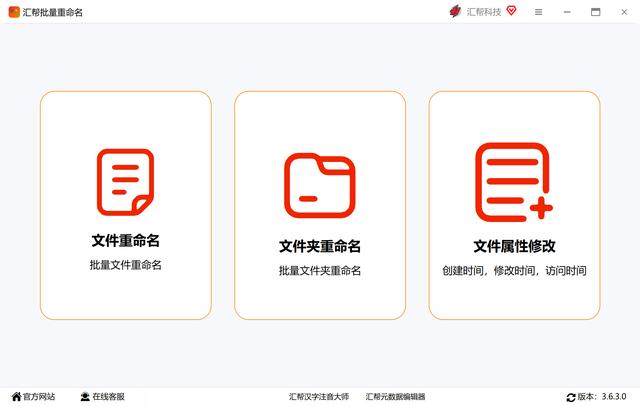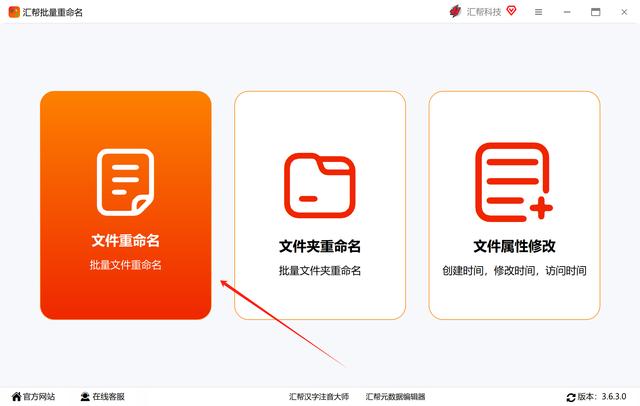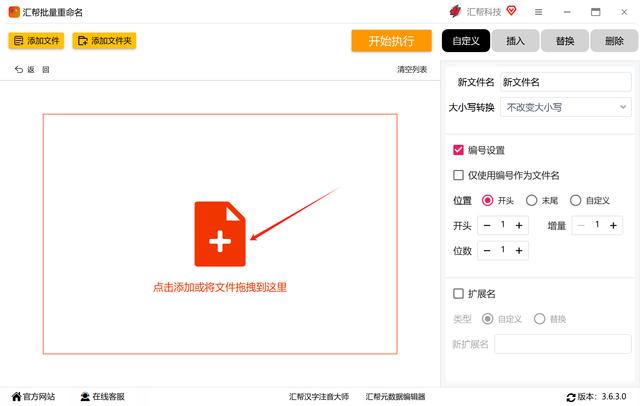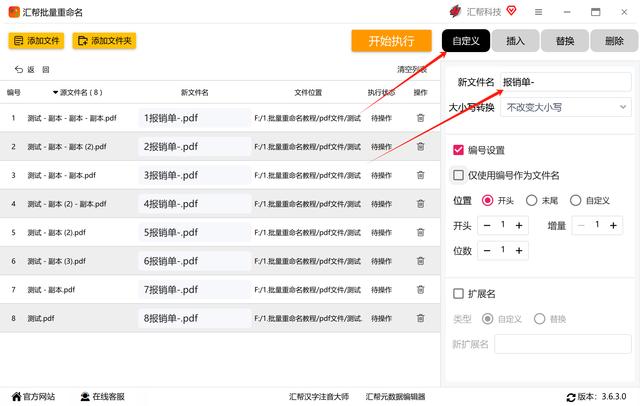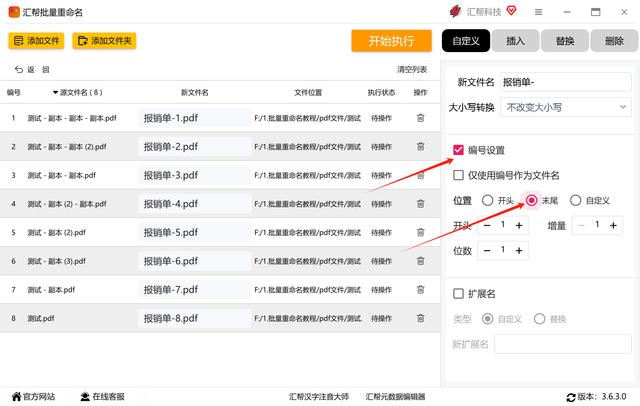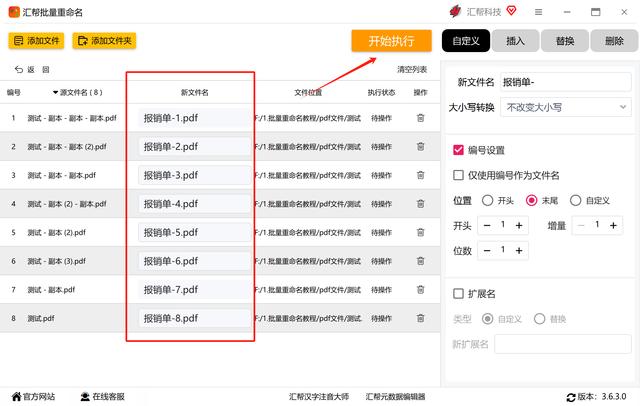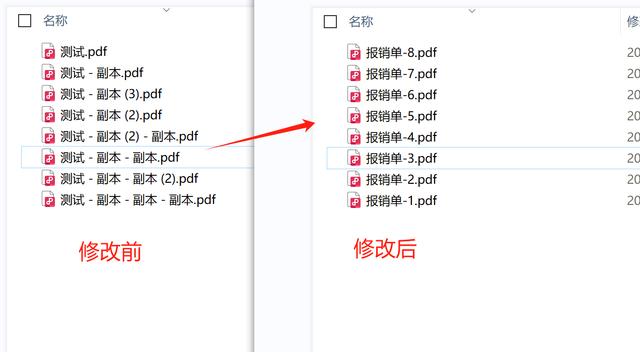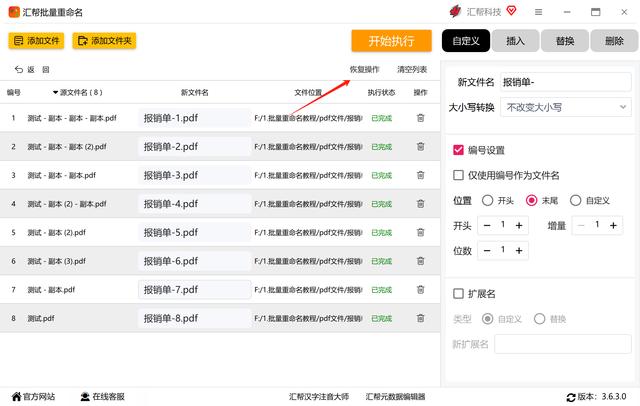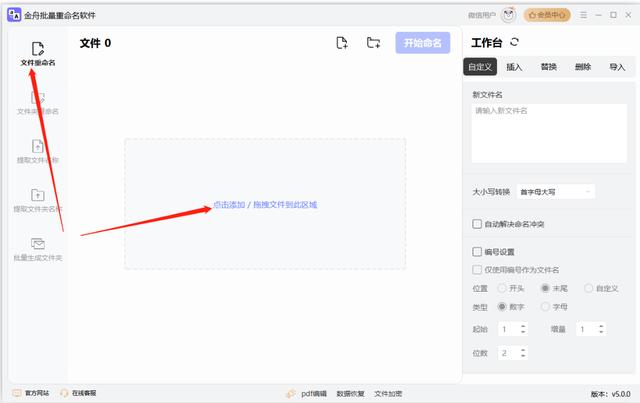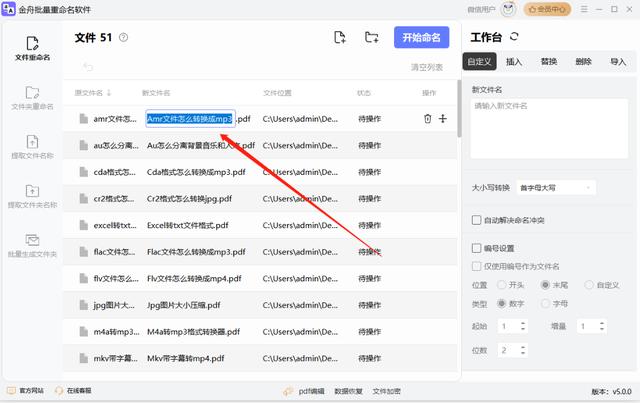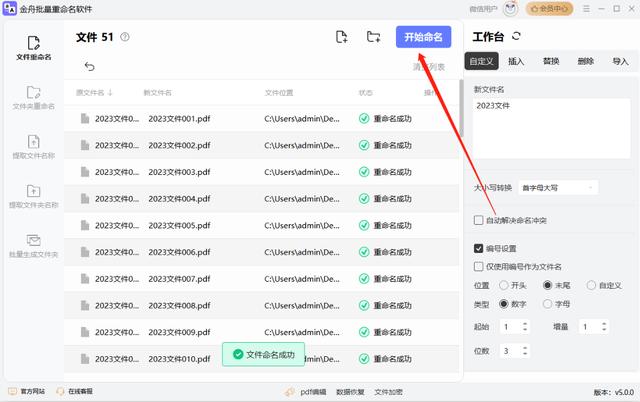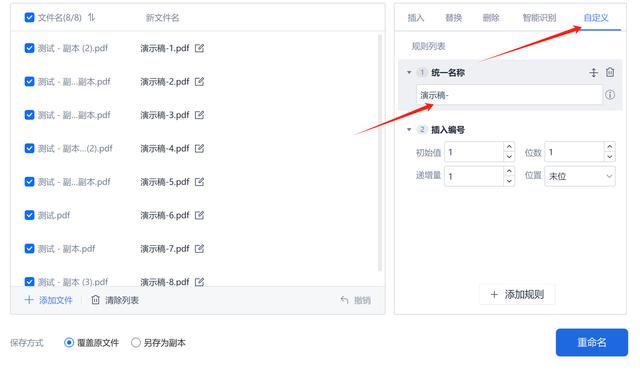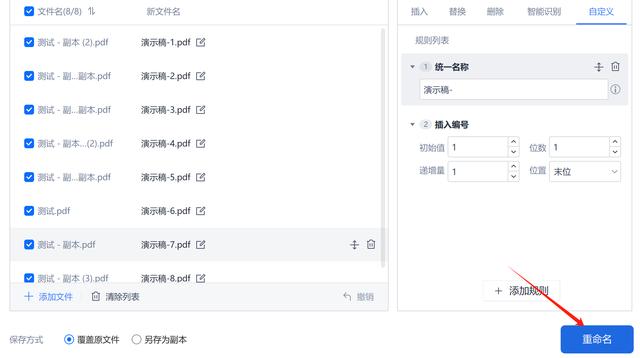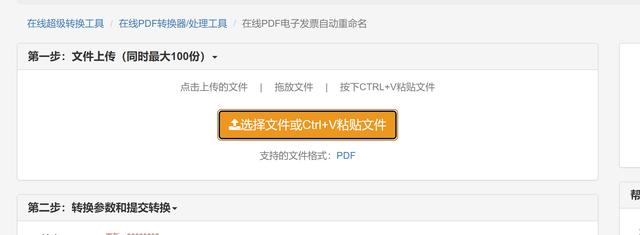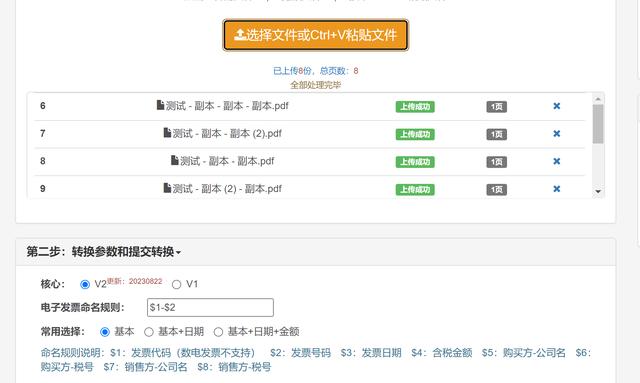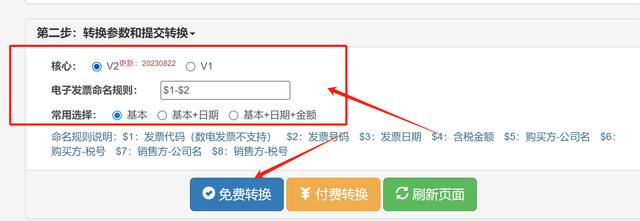如何批量修改pdf文件名称?教你四个方法 |
您所在的位置:网站首页 › 下载内容文件夹可以改名字吗怎么改 › 如何批量修改pdf文件名称?教你四个方法 |
如何批量修改pdf文件名称?教你四个方法
|
在现代办公环境中,PDF文件已成为不可或缺的一部分。由于其跨平台的兼容性和不易被轻易修改的特性,PDF文件在传递信息、共享资料、发布报告等方面发挥着重要作用。然而,当我们面对大量的PDF文件时,如何有效地管理和组织它们成为了一个亟待解决的问题。这时,给PDF批量重命名就显得尤为重要。批量重命名有助于提高文件管理的效率。在一个项目或任务中,我们可能会产生大量的PDF文件,这些文件可能包含各种信息,如合同、报告、会议记录等。如果没有统一的命名规范,很容易在查找和整理时陷入混乱。通过批量重命名,我们可以快速地为这些文件命名,使其按照一定的规律排列,如按照时间顺序、项目名称、文件类型等进行分类,从而大大提高文件管理的效率。 如何批量修改pdf文件名称?教你四个方法 方法一:借助“汇帮批量重命名”软件对PDF文件进行批量重命名 汇帮批量重命名下载地址:https://www.huibang168.com/download/4qgNl8jfYlLV 第一步:如果是第一次使用这个软件,需要先去下载安装软件到软件中。打开运行软件,我们可以看到“文件重命名”,“文件夹重命名”和“文件属性修改”三个功能菜单。
第二步:这里我们点击选择“文件重命名”菜单进入功能
第三步:点击添加按钮或者拖拽的方式把需要重命名的PDF文件添加到软件界面中,这里不限制添加文件的数量,可以同时修改大量的文件名
第四步:在团建右侧选择“自定义”按钮,在新文件名的输入框中输入我们想要的文件名称
第五步:点击编号设置,把编号的位置选择“末尾”
第六步:在左侧实时查看新的文件名称,当达到满意后,点击“开始执行”按钮即可对pdf文件名称进行修改
当提示操作完成,我们可以查看文件所在的文件夹,对比修改前后名称,可以看到每个PDF文件名称都被修改成功。
当我们对此次命名不满意,我们可以点击“恢复操作”按钮,把文件名改回到原先名称,注意,这里只能撤回到上一次的文件名称。
方法二:使用“金舟批量重命名软件”对PDF进行批量重命名 首先启动计算机上的金舟批量重命名软件并选择“文件重命名”功能选项;接着在右侧界面导入所需PDF文件。
然后在右侧操作平台上挑选适合的重命名方法。
其次,可通过双击文件名进行更名,提供多种命名方案,根据个人偏好自行取舍。 以简易命名法为例,直接输入新文件名及设定编号。
最后,点击“开始命名”即可。亦可直接前往文件存放路径查看命名效果。
方法三:使用WPS自带的批量重命名功能 第一步:找到需要被重命名的PDF文件,选中文件,右击文件在文件上选择“批量重命名”选项
第二步:在弹框中选择“自定义”按钮,在同统一名称处输入我们想要的新文件名称
第三步:预览左侧的文件名,达到满意后点击“重命名”按键即可
方法四:使用在线批量重命名工具对PDF文件名进行修改 步骤1:搜索找到在线重命名工具,打开相关界面
步骤2:点击选择文件按钮,把需要重命名的文件上传到页面中
步骤3:设置名称修改的规则,点击开始修改即可。
通过上面的介绍,批量给PDF文件重命名的方法你学会了吗? 批量重命名还可以帮助我们更好地追踪文件的修改和更新。在文件使用过程中,我们可能需要不断地对文件进行修改和更新。通过批量重命名,我们可以在文件名中添加版本号、修改日期等信息,从而方便地追踪文件的修改历程,确保使用最新版本的文件。在实际操作中,批量重命名的方法有很多,如使用专业的PDF编辑软件、操作系统自带的文件管理工具等。无论采用哪种方法,我们都需要遵循一定的命名规范,如简洁明了、易于理解、避免使用特殊字符等。同时,我们还需要注意备份原始文件,以防在重命名过程中出现意外情况导致文件丢失或损坏。 |
【本文地址】
今日新闻 |
推荐新闻 |